Jak odzyskać dostęp do dysku twardego, naprawić błąd uniemożliwiający otwarcie dysku twardego

W tym artykule pokażemy Ci, jak odzyskać dostęp do dysku twardego w przypadku awarii. Sprawdźmy!
Co zrobisz, jeśli zbudujesz wspaniałą konstrukcję w grze Mini World: Block Art i zechcesz zapisać i udostępnić wszystkim swoją mapę w grze Mini World: Block Art, tak jak inni gracze udostępnili swoje mapy na liście przesyłania?
Z pewnością wielu graczy do tej pory nie wie, jak pobrać i zapisać mapę, którą stworzyli w Mini World: Block Art, zwłaszcza ci, którzy chcą grać sami i nie mają ochoty uczestniczyć w trybie wieloosobowym . W tym artykule Quantrimang pokaże Ci, jak zapisywać mapy i udostępniać je innym graczom w Mini World: Block Art.
Jak pobierać i udostępniać mapy w Mini World: Block Art
Krok 1: Najpierw uruchom Mini World: Block Art i wybierz Start , aby przejść do listy map dostępnych na Twoim urządzeniu.
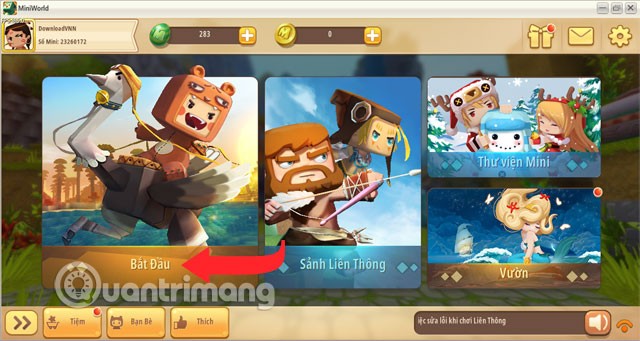
Kliknij ikonę ustawień mapy na mapie, którą chcesz udostępnić.
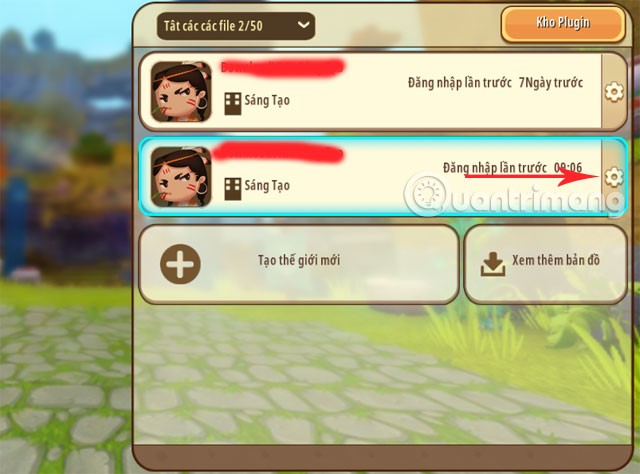
Krok 2: Następnie kliknij ikonę Udostępnij mapę, jak pokazano poniżej.
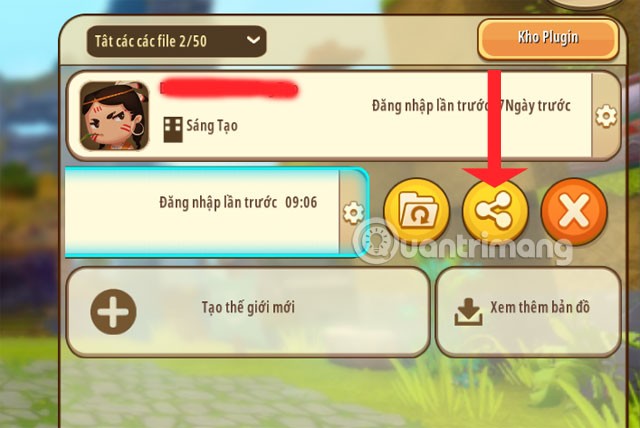
Następną rzeczą, którą musisz napisać dla swojej mapy, będzie tytuł mapy i etykieta, dzięki której ludzie będą wiedzieć, jaki to typ mapy. Być może nie będzie konieczne pisanie sekcji Wprowadzenie .

Krok 3: Następnie należy wybrać opcję udostępniania. Jeśli wybierzesz opcję Prześlij bez zaznaczania pola wyboru obok, Twoja mapa będzie publiczna dla innych użytkowników. Mogą wyszukiwać według słów kluczowych (np. tytułu mapy), a następnie pobrać i odtworzyć mapę, a mapa nie zostanie naruszona.
Jeżeli wybierzesz przycisk Tylko Ty możesz widzieć , tylko Ty będziesz widzieć mapę.
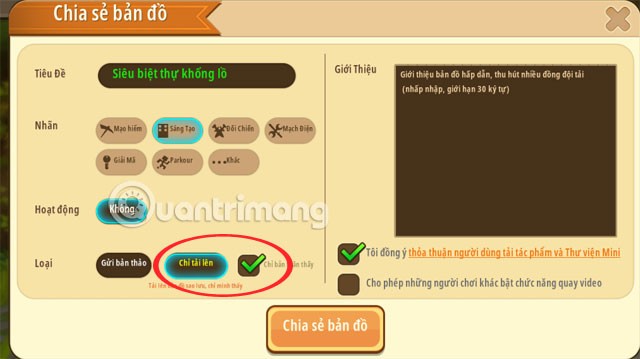
Krok 4: Dzięki opcji Submit Draft możesz udostępnić swoją mapę małej grupie, a wszyscy będą mogli ją pobrać i normalnie odtwarzać. Po prawej stronie domyślnie akceptuję umowę użytkownika dotyczącą pobierania utworów i Mini Biblioteki , poniżej znajduje się opcja Zezwalaj innym graczom na włączanie funkcji nagrywania wideo .
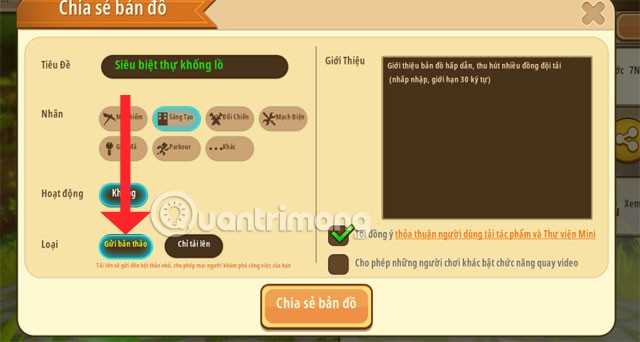
Krok 5: Po potwierdzeniu opcji udostępniania i zapisaniu mapy kliknij Udostępnij mapę > wybierz Potwierdź udostępnianie , aby dokończyć pobieranie i zapisywanie mapy. Zwróć uwagę na ostrzeżenia Mini World podane powyżej.
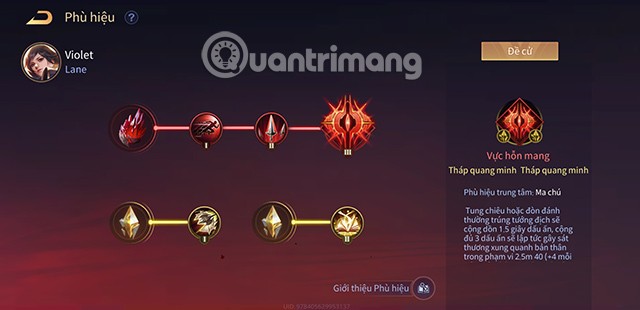
Krok 6: Po pomyślnym udostępnieniu i zapisaniu, po wyjściu z mapy zobaczysz ikonę Udostępniono , a ikona udostępniania została zastąpiona strzałką. Aby zmienić opcje udostępniania mapy, kliknij ponownie ikonę strzałki, aby ponownie wybrać ustawienia udostępniania.
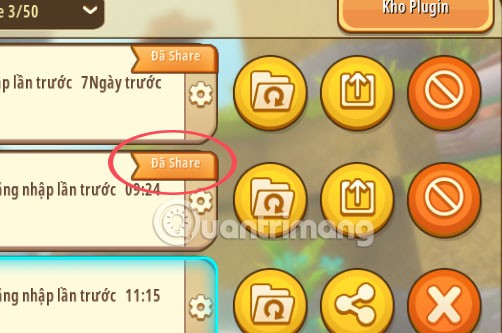
Krok 7: Aby sprawdzić udostępnione mapy, przejdź do głównego interfejsu i kliknij Mini bibliotekę , aby zobaczyć listę udostępnionych map.
W Mini Bibliotece kliknij Moje na liście i wybierz Dzieła w prawym panelu.
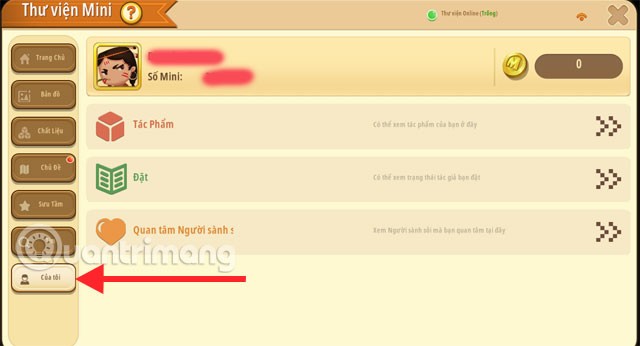
Znajdują się tu mapy, które ostatnio udostępniłeś i zapisałeś. Jeśli chcesz ponownie zagrać na tej mapie, po prostu kliknij Enter i gotowe.
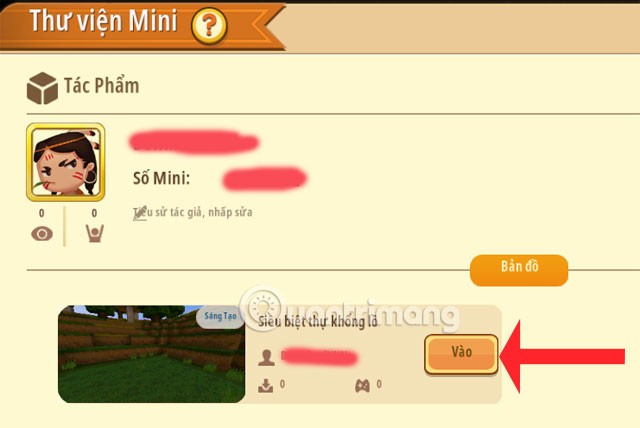
Dzięki powyższym instrukcjom zapisałeś i udostępniłeś swoją pracę w Mini World: Block Art znajomym i innym graczom online w Mini World: Block Art.
Jeśli często grasz w trybie przetrwania i często musisz szukać odpowiedniego terenu, zasobów lub wierzchowców w grze, możesz skorzystać z funkcji kodów terenu w Mini World: Block Art. Skorzystasz z kodów map udostępnianych graczom przez grę, a następnie wpiszesz je w ramkę kodów terenu. Szczegółowe instrukcje znajdziesz w artykule Jak wprowadzić kod w Mini World Block Art .
Zobacz także:
W tym artykule pokażemy Ci, jak odzyskać dostęp do dysku twardego w przypadku awarii. Sprawdźmy!
Na pierwszy rzut oka AirPodsy wyglądają jak każde inne prawdziwie bezprzewodowe słuchawki douszne. Ale wszystko się zmieniło, gdy odkryto kilka mało znanych funkcji.
Firma Apple wprowadziła system iOS 26 — dużą aktualizację z zupełnie nową obudową ze szkła matowego, inteligentniejszym interfejsem i udoskonaleniami znanych aplikacji.
Studenci potrzebują konkretnego typu laptopa do nauki. Powinien być nie tylko wystarczająco wydajny, aby dobrze sprawdzać się na wybranym kierunku, ale także kompaktowy i lekki, aby można go było nosić przy sobie przez cały dzień.
Dodanie drukarki do systemu Windows 10 jest proste, choć proces ten w przypadku urządzeń przewodowych będzie się różnić od procesu w przypadku urządzeń bezprzewodowych.
Jak wiadomo, pamięć RAM to bardzo ważny element sprzętowy komputera, który przetwarza dane i jest czynnikiem decydującym o szybkości laptopa lub komputera stacjonarnego. W poniższym artykule WebTech360 przedstawi Ci kilka sposobów sprawdzania błędów pamięci RAM za pomocą oprogramowania w systemie Windows.
Telewizory Smart TV naprawdę podbiły świat. Dzięki tak wielu świetnym funkcjom i możliwościom połączenia z Internetem technologia zmieniła sposób, w jaki oglądamy telewizję.
Lodówki to powszechnie stosowane urządzenia gospodarstwa domowego. Lodówki zazwyczaj mają dwie komory: komora chłodna jest pojemna i posiada światło, które włącza się automatycznie po każdym otwarciu lodówki, natomiast komora zamrażarki jest wąska i nie posiada światła.
Na działanie sieci Wi-Fi wpływa wiele czynników poza routerami, przepustowością i zakłóceniami. Istnieje jednak kilka sprytnych sposobów na usprawnienie działania sieci.
Jeśli chcesz powrócić do stabilnej wersji iOS 16 na swoim telefonie, poniżej znajdziesz podstawowy przewodnik, jak odinstalować iOS 17 i obniżyć wersję iOS 17 do 16.
Jogurt jest wspaniałym produktem spożywczym. Czy warto jeść jogurt codziennie? Jak zmieni się Twoje ciało, gdy będziesz jeść jogurt codziennie? Przekonajmy się razem!
W tym artykule omówiono najbardziej odżywcze rodzaje ryżu i dowiesz się, jak zmaksymalizować korzyści zdrowotne, jakie daje wybrany przez Ciebie rodzaj ryżu.
Ustalenie harmonogramu snu i rutyny związanej z kładzeniem się spać, zmiana budzika i dostosowanie diety to niektóre z działań, które mogą pomóc Ci lepiej spać i budzić się rano o odpowiedniej porze.
Proszę o wynajem! Landlord Sim to mobilna gra symulacyjna dostępna na systemy iOS i Android. Wcielisz się w rolę właściciela kompleksu apartamentowego i wynajmiesz mieszkania, a Twoim celem jest odnowienie wnętrz apartamentów i przygotowanie ich na przyjęcie najemców.
Zdobądź kod do gry Bathroom Tower Defense Roblox i wymień go na atrakcyjne nagrody. Pomogą ci ulepszyć lub odblokować wieże zadające większe obrażenia.













